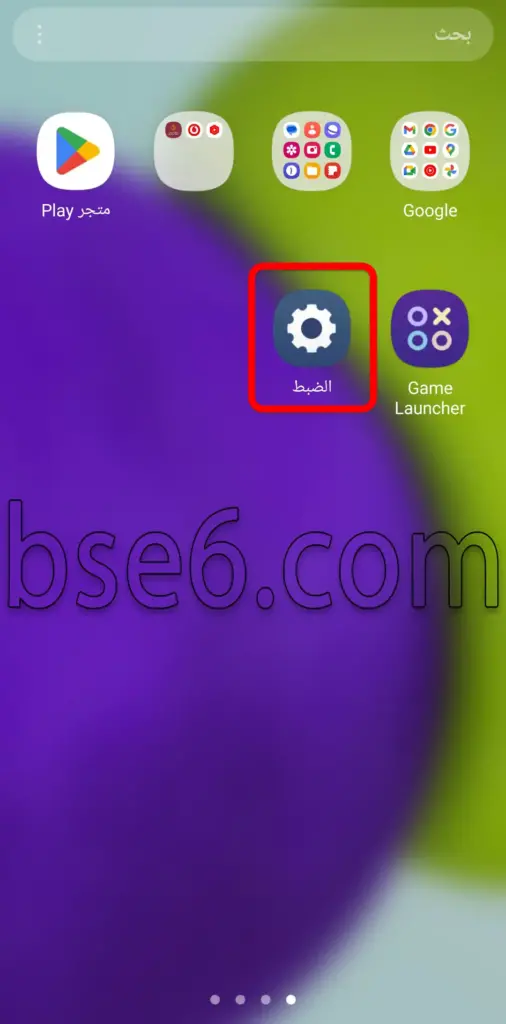নেভিগেশন বোতাম স্যামসাং গ্যালাক্সি এ 10 এ,স্ক্রিনের নিচে নেভিগেশন বোতামগুলি কীভাবে পরিবর্তন করবেন স্যামসাং গ্যালাক্সি এ 10 এ,নেভিগেশন বার নিয়ন্ত্রণ স্যামসাং গ্যালাক্সি এ 10 এ,Navigation bar on Samsung Galaxy A10.
যদি আপনি স্যামসাং গ্যালাক্সি এ 10 ফোনের মধ্যে নেভিগেশন বোতামগুলি নিয়ন্ত্রণ করার উপায় খুঁজছেন, তাহলে আমরা আপনাকে অ্যান্ড্রয়েড ১৩ সিস্টেমে বোতামগুলির স্থান পরিবর্তন করতে সাহায্য করব, এবং আপনি বোতামগুলির স্থান পরিবর্তন করতে বা নেভিগেশন বোতামের পরিবর্তে ইশারা ব্যবহার করতে পারেন। এই ক্ষমতাগুলি আপনাকে ফোনের সাথে মানিয়ে নিতে সহায়তা করতে পারে, বিশেষ করে যদি আপনার পূর্ববর্তী ফোনের নেভিগেশন বার আপনার নতুন ফোনের থেকে আলাদা হয়।
স্যামসাং গ্যালাক্সি এ 10 এ নেভিগেশন বোতামগুলির স্থান কীভাবে পরিবর্তন করবেন?
১- প্রধান সেটিংস পৃষ্ঠায় যান।
২- নিচে স্ক্রোল করুন এবং “স্ক্রিন” এ প্রবেশ করুন।
৩- নিচে স্ক্রোল করুন এবং “নেভিগেশন বার” এ প্রবেশ করুন।
৪- “বোতামগুলির বিন্যাস” তালিকা থেকে আপনি সহজেই নেভিগেশন বোতামগুলির স্থান পুনর্বিন্যাস করতে পারেন।
৫- আপনি “নেভিগেশন প্রকার” নির্বাচন করতে পারেন “ইশারা” সক্রিয় করতে এবং এই বিকল্পটি নেভিগেশন বার লুকিয়ে রাখে।
৬- আপনার পছন্দ অনুযায়ী নির্বাচন করার পর, নেভিগেশন বারের চেহারা পরিবর্তিত হবে।